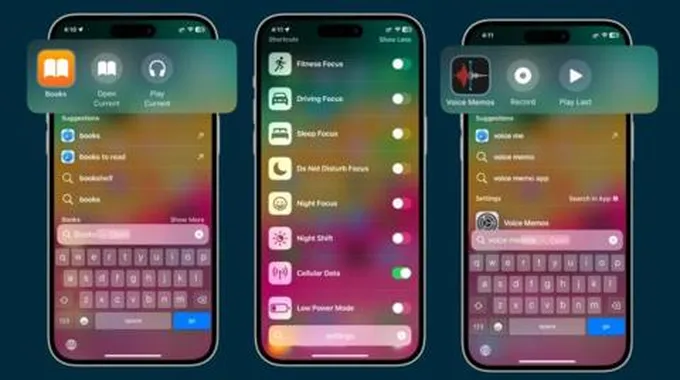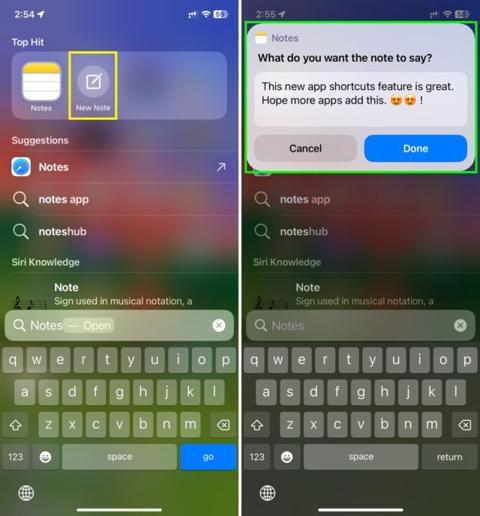اختصارات التطبيقات هي ميزة جديدة تم إضافتها في تحديث iOS 15 و iPadOS 15، وتسمح لك بالوصول إلى الإجراءات السريعة للتطبيقات المفضلة لديك من خلال بحث Spotlight. ويمكنك استخدام اختصارات التطبيقات للقيام بأشياء مثل إرسال رسالة، والاتصال بجهة اتصال، والانضمام إلى اجتماع Zoom، وغير ذلك الكثير، دون الحاجة إلى فتح التطبيق نفسه. إلا أن آبل أدخلت تحديثات مهمة في تحديث iOS 17 عززت من تجربة المستخدم بشكل رائع. في هذا المقال سنتعرف على كيفية استخدام اختصارات التطبيقات في بحث Spotlight، وهذا سيساعد على تحسين تجربة البحث وتنفيذ الإجراءات بسرعة أو الانتقال إلى أقسام معينة من التطبيقات.
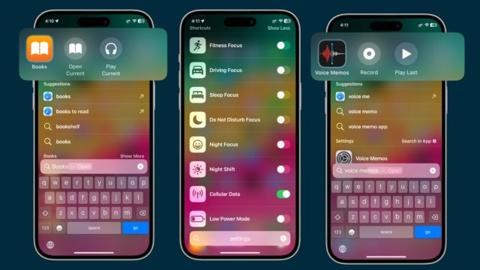
الآن عند كتابة اسم التطبيق في بحث Spotlight، فإنه سيعرض فقط هذا التطبيق أو الوسائط من هذا التطبيق. مثال على ذلك إذا كان لديك تطبيق إلى صلاتي…
يمكنك الآن كتابية اسم الصلاة مثلا الفجر، أو بالإنجليزية على حسب لغة التطبيق لديك… وسوف يظهر لك موعد صلاة الفجر لعدة أيام…
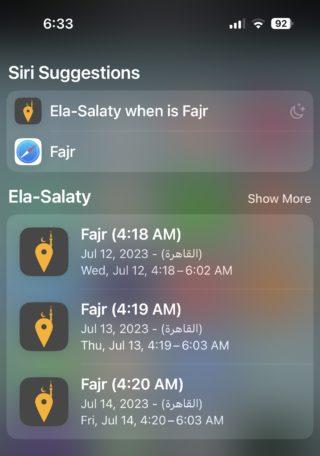
ايضاً يظهر لك اختصار مكتوب عليه متى موعد الصلاة، وإذا ضغطت عليه سوف يظهر لك المتبقى حتى وقت الصلاة…
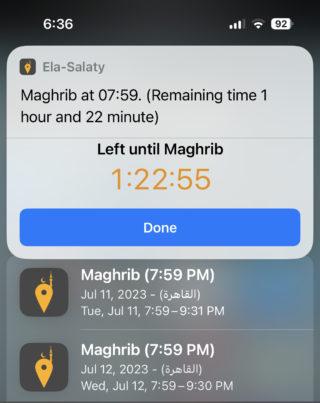
وهذا لأن تطبيق إلى صلاتي واحد من تطبيقات الصلاة القليلة التي تدعم مميزات أنظمة آبل، وهذه الميزة المهمة التي ينسى أن يستخدمها البعض هي ميزة البحث في SpotLight، ولأنها ميزة مهمة سوف تقوم آبل تطويرها في النظام القادم iOS 17.
مميزات البحث في Spotlight في iOS 17
في تحديث iOS 17، عند إدخال اسم أحد التطبيقات، يمكن أن يعرض بحث Spotlight بذكاء عدد من الخيارات الفرعية الداخلية لهذا التطبيق.
على سبيل المثال، إذا قمت بكتابة مذكرات صوتية في بحث Spotlight، فسيظهر لك أيضًا اختصارات سريعة لتسجيل مذكرة صوتية جديدة أو تشغيل آخر ملاحظة صوتية مسجلة.
كيفية استخدام اختصارات التطبيقات في بحث Spotlight
◉ اسحب لأسفل على شاشة الآي-فون أو الآي-باد الرئيسية أو اضغط على زر البحث للدخول إلى Spotlight.
◉ اكتب اسم التطبيق. ولكن تأكد من عدم الضغط على مفتاح انتقال أو رجوع.
◉ إذا كان التطبيق يدعم الاختصارات، فسترى هذه الاختصارات في قسم Top Hit. اضغط على أحد اختصارات التطبيق للانتقال إليه مباشرة.
اختصارات الإعدادات السريعة
يمكن الوصول إلى اختصارات التطبيقات بجوار اسم التطبيق في قسم Top Hit. لكن بعض التطبيقات مثل الإعدادات تقدم مجموعة شاملة من الاختصارات أو الإجراءات السهلة التي يمكن تفعيلها أو تعطيلها بسهولة من خلال شاشة Spotlight، إليك كيف يبدوا:
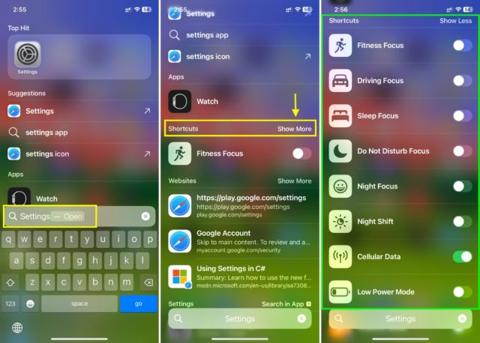
بالإضافة إلى ذلك، يمكنك أداء بعض الوظائف الأساسية الأخرى مباشرة من بحث Spotlight. على سبيل المثال، إذا كتبت “عدم الإزعاج”، فستحصل على مفتاح تبديل لتمكينه أو تعطيله من Spotlight، وبالتالي ليست هناك حاجة للدخول في الإعدادات أو فتح مركز التحكم.
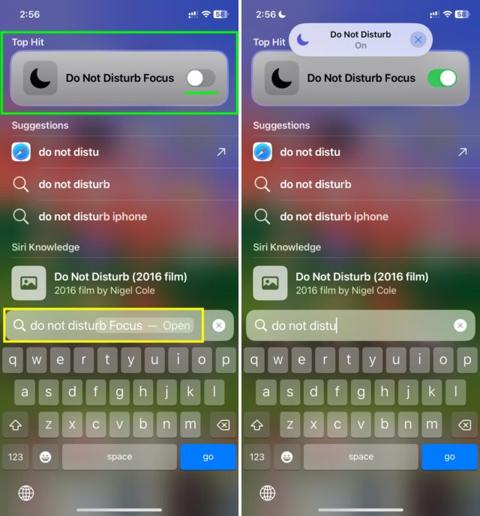
وبالمثل، ستظهر لك كتابة كلمة التركيز أو Focus (الميزة وليس التطبيق) في Spotlight قائمة بأوضاع التركيز الخاصة بك، ويمكنك تشغيلها أو إيقاف تشغيلها بسرعة من Spotlight.
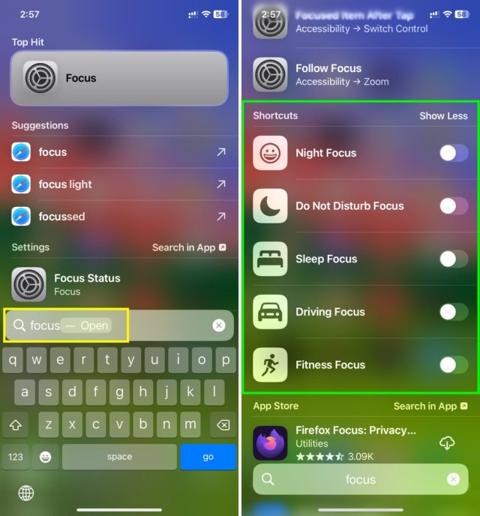
وستظهر لك كتابة الملفات اختصارًا لمسح المستندات ضوئيًا.
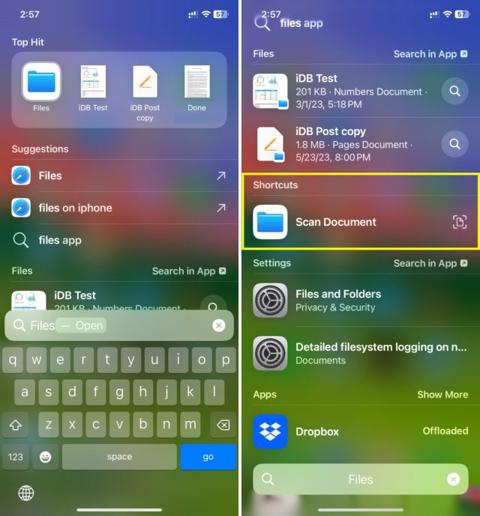
يمكن أن تعمل اختصارات التطبيقات التي تراها في بحث Spotlight مباشرة من هناك أو تأخذك إلى هذا المكان داخل التطبيق.
كمثال، افترض أنك كتبت “مذكرات صوتية” وضغطت على اختصار “تسجيل”. الآن، بدلاً من اصطحابك إلى داخل تطبيق المذكرات الصوتية ثم بدء التسجيل، سيبدأ على الفور تسجيلًا جديدًا ويعرضه كواجهة صغيرة على غرار الإخطار في أعلى الشاشة.
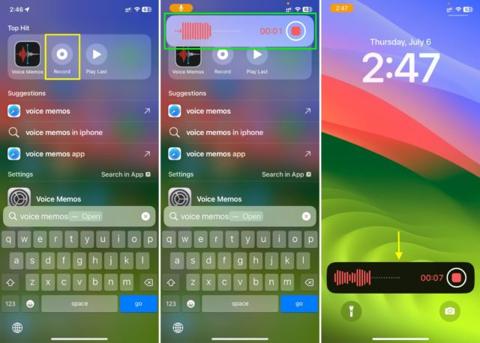
وقد تأخذك اختصارات أخرى إلى داخل التطبيق الخاص بها. على سبيل المثال، إذا كنت تبحث عن صور وظهر اختصار “للمفضلة”، فسيؤدي النقر فوقه إلى نقلك إلى صورك المفضلة.
المصدر: